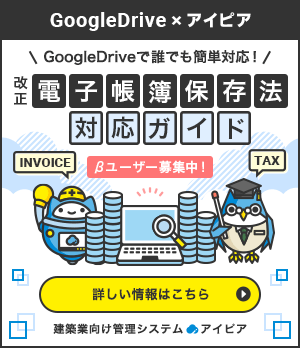プロジェクトの成功は管理の質にかかっています。
エクセル進捗管理を駆使することで、タスクを見える化し、効率化することが可能です。
この記事では、簡単に作れる究極の管理表を用いて、あなたの業務進捗をスムーズにする方法を紹介します。管理表を活用した効率的なプロジェクト進行のコツを身につけて、日々の業務を次のレベルへと引き上げましょう。
目次
エクセルで進捗を一目で把握するための基本構造

エクセルでの進捗管理は、プロジェクト状況を把握する上で欠かせないスキルです。
基本の構造として、タスク名、担当者、期限、進捗状況を可視化するガントチャートが含まれます。
これにより、タイムリーな進捗確認と効率的なタスク管理を実現し、プロジェクトを順調に進めることができます。
進捗管理表の基本的な要素とは
進捗管理表には、プロジェクトの目標、タスクの一覧、担当者、期限、現状といった基本要素が不可欠です。
エクセルを用いることで、これらの情報を一目で把握し、更新も容易になることで、プロジェクトの透明性を高め、効率的にタスクを進行することができます。
エクセルの機能をフル活用するポイント
エクセルで進捗管理を効率化するためには、ガントチャートの作成、条件付き書式の適用でリスクを視覚化し、データの自動集計機能を用いて状況をリアルタイムで追跡することが欠かせません。
それにより、一目でプロジェクトの現状が把握できるようになります。
見やすさを重視したセルのフォーマット設定
エクセルのセルフォーマットは、進捗管理表の見やすさを高める上で欠かせません。
色分けやフォントサイズの調整は情報の優先度を視覚的に明示し、罫線やセルの結合を駆使することで区切りがはっきりし、内容が把握しやすくなります。
また、条件付き書式を用いれば、特定の条件に合致するセルを自動的にハイライトし、締切間近のタスクや完了した項目を一目で識別可能に。
正確なセルフォーマット設定によって、管理表の機能性と効率性が飛躍的に向上します。
エクセルで進捗管理表を作成する方法

進捗管理表をエクセルで作るには、まず新規シートを開きます。
タスク、担当者、期限、状態などの必要項目を列に設定。
次に、各タスクを行に記入し、ドロップダウンリストで状態を選択可能に。
セルの条件付き書式で期限超過を色分けし、視覚的に進捗を把握できるようにします。
ステップバイステップでエクセルの進捗管理表を作ることが可能です。
初心者向け:進捗管理表のテンプレート活用法
エクセルテンプレートを活用して進捗管理を始める初心者には、操作がシンプルで理解しやすいものを選ぶことが重要です。
適切なテンプレートを選ぶと時間の節約につながり、プロジェクトの全体像を一目で把握可能となります。
基本的なカスタマイズは、列や行を追加してタスクの詳細を明確にすることで、より効果的な管理が実現します。
中級者向け:カスタマイズ可能な進捗管理表の作り方
業務進捗を細かく追跡し、生産性を向上させるためには、カスタマイズ可能な進捗管理表が欠かせません。
中級エクセルユーザーに向けて、少し進んだカスタマイズの方法を解説します。
まず、エクセルの空のシートに基本的な項目を設定し、タスク、担当者、期限、進捗状況などを入力します。
次に、条件付き書式を用いて期限が迫っているタスクを色分けし、視認性を高めます。
データのバリデーション機能を活用して、担当者名の入力ミスを防ぐドロップダウンリストを作成します。
更に、関数やマクロを用いて自動で進捗率を計算させることも可能です。
このようにカスタマイズすることで、自社やプロジェクト固有のニーズに合わせた進捗管理表を作成でき、日々の業務の効率化に寄与します。
上級者向け:マクロとVBAで自動化する進捗管理システム
エクセルのマクロとVBAで自動化された進捗管理システムは、繰り返しの手作業を削減し、効率を大幅に向上させます。
具体的なメリットとして、エラーのリスク低減、時間短縮、そして一貫性の維持が挙げられます。
基本ステップとして、まずはマクロの記録から始め、VBAエディタでカスタマイズを加えることで、ワンクリックで複雑な処理が実行できる進捗管理表を作成できます。
エクセルでタスクを効率的に管理するためのテクニック

業務の進捗を一目で把握し、効率的なタスク管理を実現したいなら、エクセルは強力なツールです。
まず、エクセルの「テーブル機能」を活用しましょう。
タスクを行ごとに整理し、締め切りや進捗状況をカラムに入力します。
自動フィルタを用いることで、締め切り日が迫っているタスクや、状況に応じたタスクを瞬時にソートできます。
また、「条件付き書式」はエクセルテクニックの中でも特に効率化に貢献します。
締め切りの日付に応じてセルの色を変えるなど、視覚的に緊急度を認識できるように設定すると、優先すべきタスクが一目瞭然です。
さらに重要なのは、進捗状況を「ドロップダウンリスト」で選択できるようにすること。
これにより、タスクの現在のステータス更新が数クリックで完了し、情報の一貫性も保たれます。
これらのエクセルテクニックを駆使することで、タスク管理を効率化し、時間の節約と業務の生産性向上につなげましょう。
エクセルは単なる表計算ツール以上の機能を持っており、効果的なタスク管理をサポートします。
条件付き書式を使ったステータスの視覚化
エクセルでの業務進捗管理では、条件付き書式を駆使してステータスを色分けすることで、視覚化が可能です。
例えば、各タスクの進捗状況に応じて「未着手」「進行中」「完了」といったステータスをセルに入力し、それぞれのステータスに異なる色を自動で適用する設定を行います。
これにより、一目でタスクの状況が把握でき、エクセル管理の効率が大幅に向上します。
ドロップダウンリストで進捗状況を簡単更新
エクセル管理の一環として、「ドロップダウンリストで進捗状況を簡単更新」する方法は、タスクの効率的な追跡に不可欠です。
ワークシートにドロップダウンリストを設定することで、プロジェクトのフェーズやタスクの状態をプリセットのオプションから瞬時に選択し、更新することができます。
この機能は、各項目に対して「未着手」「進行中」「完了」といったステータスを素早く設定できるため、複数のタスクを扱う際の見通しを良くします。
さらに、ドロップダウンリストを用いることで、タイプミスを防ぎ、統一された進捗状況のラベルを保つことが可能になります。
これは、チームメンバー間での情報共有をスムーズにし、誤解を防ぎ、コミュニケーションの効率を高める効果をもたらします。
関数を駆使して進捗率を自動計算する方法
エクセルで業務の進捗管理を行う際、関数を活用して進捗率を自動計算することができます。
例えば、「完了タスク数÷全タスク数×100」と入力し、セルに「=B2/B3*100」という数式を設定することで、進捗率をパーセンテージで自動表示させることが可能です。
このシンプルな関数を用いることで、常に最新の進捗状況を把握し、エクセルでタスク管理の効率化を図ることができます。
ガントチャートを活用したプロジェクト管理のコツ

ガントチャートはプロジェクト管理に不可欠で、進捗把握の明瞭化に役立ちます。
エクセルで管理表を作る際には、プロジェクトの全タスクを期間と共に横軸に配置し、進行状況を色分けすることで一目で理解できます。
また、依存関係の表示や進捗率の自動更新機能を取り入れることで、より高度なガントチャートの活用が可能になり、効率的なプロジェクト管理を実現します。
エクセルでガントチャートを作成するステップ
エクセルでガントチャートを作成するステップは、プロジェクト管理の効率化に欠かせません。
- エクセルを開き、タスクリストを縦列に記入します。
- タスクの開始日と終了日を横列に入力します。
- 上記を基に、条件付き書式を用いて横棒グラフを描きます。
- タスクバーを色分けすることで、進捗状況が一目でわかるガントチャートが完成します。
そしてデータタブの「ガントチャート」として保存し、プロジェクトの全体像を常に把握しましょう。初心者でも簡単にできるこの方法で、効率的なプロジェクト管理を実現できます。
ガントチャートを使ったリソース管理のテクニック
ガントチャートは、リソース管理を効率化する強力なツールです。
プロジェクトの各タスクに必要なリソースとその期間を視覚的に表現し、リソースの配分を最適化します。
まずは、各作業に必要な人材や機材をリストアップし、それぞれの作業期間に合わせてガントチャートに入力します。
これにより、どのリソースがいつ、どれだけの期間必要か一目でわかります。
次に、リソースの競合が発生しないよう、ガントチャート内でタスクを調整します。
リソースの過剰な割り当てを避けるため、各リソースの利用率を監視し、必要に応じて再配分を行いましょう。
これらのステップにより、リソース管理はより透明性が高まり、プロジェクトの遅延を防ぐための戦略的な調整が可能となります。
ガントチャートでプロジェクトの遅延を防ぐ方法
プロジェクト遅延の防止策としてガントチャートは極めて有効です。
このビジュアルツールは、プロジェクトのタスク、期間、依存関係を明確に示し、チーム全員で進捗を一目で確認できます.
効果的なガントチャートの作成では、すべてのタスクを網羅し、それぞれの開始日と終了日を正確に設定することが重要です。
また、リソースの割り当てやリスクの特定を行い、余裕を持たせたスケジューリングで予期せぬ遅延に対処します。
定期的なレビューを行い、スケジュールの微調整をすることで、遅延を事前に見つけ出し、対処することができます。
ガントチャートは、プロジェクトの時間管理における予測とコントロールの強化を実現し、プロジェクト成功への道を確かなものにします。
ガントチャートに関する記事はこちら
進捗管理エクセルテンプレートの選び方とカスタマイズ
進捗管理のエクセルテンプレート選びは、機能性とカスタマイズ性が鍵となります。
目的に応じたテンプレートを選び、自社の業務フローに合わせたカスタマイズを行うことで、作業効率が大幅にアップします。
適切なテンプレート選択と効果的なカスタマイズが進捗管理を成功に導く秘訣です。
無料で使える進捗管理エクセルテンプレートの紹介
無料テンプレートを活用し、エクセルで進捗管理を行う方法をご紹介します。
使いやすくカスタマイズ可能なテンプレートは、プロジェクトのステータス把握に最適です。
これらの無料テンプレートは各種プロジェクトに適応し、チームの生産性を向上させる助けとなるでしょう。
テンプレートの落とし穴とその回避策
エクセルテンプレートは業務進捗管理を効率化する際の強力なツールですが、注意しなければパフォーマンスを低下させるリスクもはらんでいます。
一般的な落とし穴には、過剰なマクロや複雑すぎる式が挙げられ、これらは使い勝手を悪くし、ファイルの動作を重くする原因となります。
これを回避するためには、使いやすさを考慮したシンプルなデザインにする、不要な機能は削除し見通しを良くすることが重要です。
「実践!エクセル進捗管理のトラブルシューティング」セクションでは、これらのエクセルテンプレートの落とし穴を避け、パフォーマンス改善へ導く実用的な回避策を具体的に説明していきます。
進捗管理なら『建築業向け管理システム アイピア』もおすすめ!

アイピアは建築業に特化した一元管理システムであり、顧客情報、見積情報、原価情報、発注情報など工事に関する情報を一括で管理できるため、情報集約の手間が削減されます。 さらに、アイピアはクラウドシステム。外出先からでも作成・変更・確認ができます。
アイピアはここが便利!6つのポイント
まとめ
この記事では、エクセル進捗管理のテンプレートを使用して、業務の効率化を図る方法を学びました。ガントチャートを活用することで、タスクの進行状況を視覚的に追跡し、関係者間のコミュニケーションを円滑にします。
エクセルの強力な機能を用いて究極の管理表を作り、プロジェクト管理を一段と進化させましょう。
今回獲得した知識を実務に応用し、チーム全体の生産性を向上させる第一歩を踏み出してください。実際に自分の業務に活かすことで、達成感と効率の良さを実感することでしょう。
建築業界(リフォーム・工務店向け)のシステムに関する記事
- 【2024年最新版】工事管理システムとは?人気の20製品を機能付きで紹介!
- 【2024年最新】建築業(リフォーム・工務店向け)顧客管理システムとは?
- 見積システム【厳選7選】選び方と利点を徹底解説!
- 建築見積ソフトおすすめ16選!建築業向けに選ぶポイントや特徴を解説!
- 発注管理システムおすすめ8選!導入メリットから選び方まで紹介
- 原価管理ソフト・システムのおすすめランキング11選!